データ補完

この機能は英語でのみ利用できます。
顧客データの品質を保持することは、非常に重要です。データが不完全だと、営業担当者は顧客の情報を正確に把握できなくなってしまいます。このような状況では、顧客に対して適切なコミュニケーションがとれず、営業効率や受注率の低下につながる恐れがあります。
AI(人工知能)搭載の営業アシスタント「Zia」(ジア)の機能を利用すると、Zoho CRM内に登録されているデータを補完し、正確性や網羅性を向上させることができます。具体的には、Web上の公開情報が自動で検索され、Zoho CRM内のデータに補完されます(データエンリッチメント)。名前やメールアドレスなどの基本情報をもとに、電話番号、住所、WebサイトのURL、従業員数などの詳細情報を自動で補完することが可能です。これにより、営業担当者が顧客と適切にコミュニケーションをとりやすくなります。

Ziaによるデータ補完のメリット
- 顧客理解の深化:見込み客や顧客に関する理解を深めることができます
- コミュニケーションの円滑化:見込み客や顧客の特性に適した方法でやりとりできます
- 商談化率の向上:見込み客や顧客の確度をより正確に評価でき、商談につなげることができます
- 業務効率の向上:データの手入力と情報の確認の手間を省くことができます
Zoho CRMでZiaによるデータ補完機能を有効にすることで、見込み客や顧客に関する情報を簡単に充実させて、より効果的な営業活動を行うことができます。
利用条件
必要な権限
[データ補完]の[結果の表示]の権限を持つユーザーが、各データに補完された情報を表示できます。
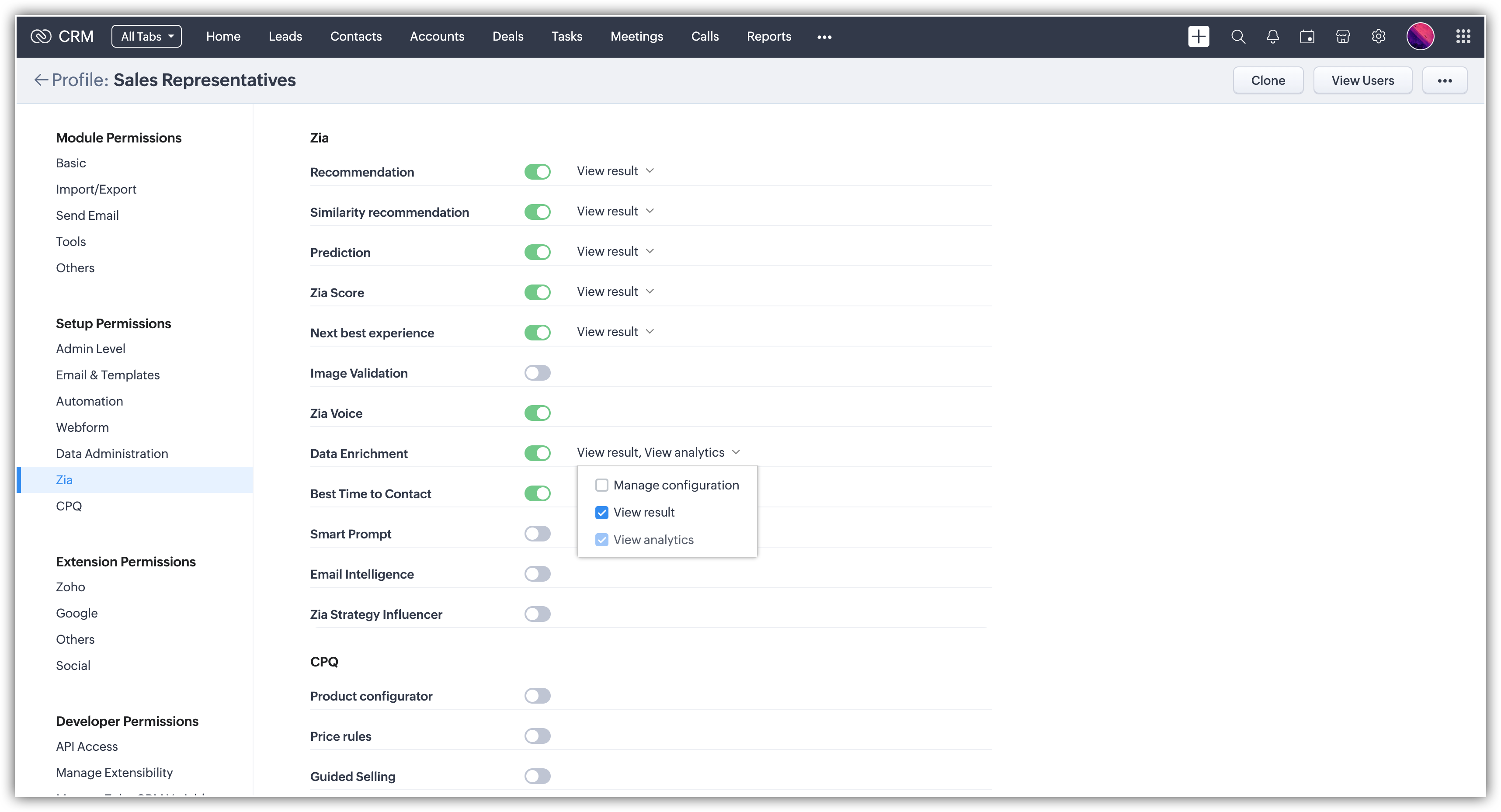
さらに、Zoho CRMの管理者、または、[データ補完]の[設定の管理]の権限を持つユーザーは、データ補完の[履歴]タブと[実行状況]タブを利用できます。
活用例
利用例1
利用例2
利用例3
利用例4
利用例1
見込み客の評価の精度向上
課題:営業活動の対象になる見込み客の一覧に、会社名などの必要最低限の情報しか記載されていないことがあります。このような場合、詳細情報が不足しているため、見込み客の評価と優先順位付けを正確に行うことができません。
解決方法:データ補完機能を使用して詳細情報を取得します。営業担当者がZoho CRMに会社名を入力すると、見込み客に関する詳細情報(例:従業員数、業界、財務情報)が補完されます。
手順:
- 営業担当者が、見込み客に関する必要最低限の情報をZoho CRMに入力します(例:会社名)。
- ZiaによってWeb上の関連情報が検索され、取得されます。
- 見込み客に関する詳細情報が自動的に補完(追記)されます。
成果:補完された情報によって、営業担当者は各見込み客のニーズや確度をより深く理解でき、優先順位付けもより正確に行えるようになります。さらに、見込み客の特性に応じて最適なコミュニケーション方法を使い分けることができるようになります。
利用例2
取引先の管理の最適化
課題:取引先の営業担当者は、既存の取引先との関係性を維持し、強化するために営業活動を行う必要があります。しかし、このために必要な情報となる、取引先のビジネスの状況やニーズに関して常に最新の情報を管理できていません。
解決方法:基本情報として取引先名をZoho CRMに入力すると、取引先に関するデータが補完され、最新の関連情報(例:最近の事業展開、報道での言及、役員人事の変更)が取得されます。
手順:
- 営業担当者がZoho CRMで取引先名を入力します。
- ZiaによってWeb上の情報がリアルタイムに検索され、最新情報をもとに取引先データが更新されます。
- 営業担当者は、最新情報をもとに営業活動を進めます。
成果:営業担当者は、各取引先のビジネスの状況やニーズをより深く理解することで、取引先に応じて最適な商品やサービスをタイミングよく提案し、新たな商談機会を得ることができるようになります。これにより、顧客満足度の向上と関係性の強化につなげることができます。
利用例3
効果的なターゲットマーケティングの実施
課題:マーケティングチームでは、既存の見込み客をセグメント(グループ)化して、セグメントごとに最適化したキャンペーンを展開したいと考えています。ただし、既存の見込み客に関する情報が揃っていないため、効果的なセグメントを作成できません。
解決方法:Ziaによるデータ補完機能により、メールとソーシャルメディアでのやりとりから、各見込み客の属性、印象や感情、意図、反応に関するデータを取得します。これにより、Zoho CRM内の見込み客の詳細情報を充実させ、適切にセグメント分けすることができます。
手順:
- Zoho CRMに見込み客の基本情報を登録します。
- Ziaによって、Web上から見込み客の属性や行動に関する情報が取得され、見込み客データに補完(追記)されます。
- 補完された情報に基づいて見込み客データをセグメント化します(セグメント化の条件の例:興味、業界、役職、行動状況)。
成果:見込み客データの品質の向上により、マーケティングチームはセグメント別に最適なキャンペーンを設定して、実行できるようになります。これにより、反応率や投資対効果(ROI)の向上につなげることができます。
利用例4
仕入先の評価と選定
課題:調達部門では、仕入先に関する情報(例:対応範囲、信頼性、事業安定性)を十分に管理できていないため、新しい仕入先の候補についての評価や比較が困難です。
解決方法:Zoho CRMのカスタムタブを使用して仕入先候補のデータを管理し、データ補完の機能を有効にします。Ziaを通じて、各仕入先候補についての詳細情報を取得し、データを更新します(例:財務の安定性、サービス品質、比較サイトでの評判、業界標準への準拠状況)。
手順:
- 仕入先候補を管理するカスタムタブを作成し、会社名と基本情報を登録します。
- Ziaによって、Web上の企業データベース、企業比較サイトにおける評価内容、業界レポート等からデータが収集され、仕入先候補のデータに追記されます。
- 補完された情報を使用し、仕入先の候補を評価します。
成果:情報を充実させることで、調達部門の関係者が、より詳細な事実情報に基づいて意思決定を行うことができるようになります。また、仕入先の選定に関連するリスクを軽減し、より良い条件の交渉が可能になります。
データ補完の有効化
はじめて利用する際には、以下の手順でデータ補完機能を有効にする必要があります。
- [設定]→[Zia]→[データ補完]の順に移動します。
- [開始する]をクリックします。
すでに有効化している場合は、[データ補完]タブに、対象のタブの一覧が表示されます。
データ補完の設定
Ziaによるデータ補完機能は、どのタブに対しても設定できます。

留意事項
- 新しく作成されたアカウントの場合の設定:データ補完機能を有効にした後、設定画面で[新しいデータ補完]のボタンをクリックし、対象のタブを選択して設定を行います。タブを選択してデータの種類を指定すると、新しいデータ補完の設定を作成できます。
- 以前からのアカウントの場合の設定:データ補完機能を有効にすると、見込み客、連絡先、取引先のタブに対してデータ補完の標準設定が自動で作成されます。設定内容は、要件に応じてカスタマイズできます。
- データ補完の設定に関する制限:データ補完の設定は、タブごとに1件のみ作成できます。また、データ補完の設定の作成後は、データの種類を変更できません。既存の設定を削除して、要件に合わせた設定を新たに作成する必要があります。
データ補完における組織情報
Ziaによるデータ補完機能を活用することで、組織情報を充実させることができます。これにより、対象の組織に関する理解を深め、その特性に応じて最適なコミュニケーション方法で効果的にやりとりできるようになります。
データ補完の処理は、タブ内の特定の項目の値にもとづいて実行されます。この項目は、データ補完の設定であらかじめ基準項目として指定します。データ補完の設定を有効にすると、この項目の値に基づいてデータが補完されます。たとえば、見込み客タブで基準項目として会社名を指定したとします。その後、見込み客データの作成時に会社名を入力すると、その会社名に基づいてデータが補完されるようになります。具体的には、会社名をもとに、ZiaによってWeb上の公開情報が検索され、該当の見込み客に関する追加情報(例:所属会社の電話番号や住所、ソーシャルメディアのアカウント情報など)が取得され、データに補完されます。なお、取得した情報のうち、どの情報をZoho CRMのどの項目に関連付けて値を保存するかは設定することが可能です。
このように、データ補完を有効にすると、基準項目の値をもとに情報が取得され、補完対象の項目の値が自動で入力されます。以下では、組織情報に関するデータ補完の詳細についてそれぞれ説明します。
組織情報
組織情報に関するデータ補完では、組織や企業に関連する情報(例:電話番号、住所、従業員数、事業内容、業界、資本金、売上)が取得され、データに補完されます。これらの情報は、組織や事業に関する特性やニーズを理解し、効果的にコミュンケーションをとるのに役立ちます。
データ補完を通じて取得できる組織情報(項目の種類別)
- ルックアップ、1行テキスト:組織名、住所、CEO(最高経営責任者)、意思決定者
- メールアドレス、電話番号:メールアドレス、メインの連絡先番号、サブの連絡先番号
- 選択リスト:業界、事業種別、事業形態、組織の規模、組織の所在地、住所の詳細
- ソーシャルメディアアカウント、URL:Skype、LinkedIn、Facebook、X(旧Twitter)、Webサイト
- 数値:従業員数、年間売上、設立年数
- その他:会社概要、販売商品/サービス、ロゴ
データ補完を通じて取得した情報とZoho CRMの項目の関連付け
データ補完の設定においてタブのデータの種類を選択すると、項目の関連付けの設定ページが表示されます。こちらで、データ補完を通じて取得した情報の種類や内容に応じて、情報を保存する項目を選択して関連付けを設定できます。
なお、データ補完を通じて取得した情報の名前が、Zoho CRMの項目名とは異なる場合があります。たとえば、Webサイトに[社員数]と記載されていた情報がZoho CRMの[従業員数]の項目に対応したり、[連絡先番号]と記載されていた情報がZoho CRMの[電話番号]の項目に対応したりする場合があります。項目の関連付けを行うことで、このような場合でも情報を適切に保存できるようになります。関連付けは、主な項目についてあらかじめ設定されていますが、必要に応じて他の項目も追加的に関連付けることが可能です。項目の関連付けは、必要に応じて変更することが可能です。
初期設定の関連付け
- 組織情報:組織名、メールアドレス、連絡先番号、ソーシャルメディアアカウントなど
データ補完の設定の変更
- 有効化/無効化:タブごとにデータ補完を有効/無効に設定できます。たとえば、[取引先]タブではデータ補完は無効にする一方、[見込み客]タブと[連絡先]タブではデータ補完機能を有効にするといったことができます。
- 項目の関連付け:データ補完を通じて取得した情報は、対応するZoho CRMの標準項目に自動的に関連付けられます。ただし、必要に応じて、独自に作成した項目(カスタム項目)を関連付けるよう設定を変更することもできます。
データ補完の設定を変更するには
- [設定]→[Zia]→[データ補完]の順に移動します。
[Ziaによるデータ補完]ページで、各タブの権限と機能の有効化ステータスが一覧で表示されます。 - 各タブのデータ補完の状況を有効または無効にします。
- 項目の関連付けを変更するには、対象のタブ名をクリックします。
- データ補完の設定ページで、データ補完を通じて取得した情報ごとに、関連付け対象のZoho CRM項目を選択します。
- 項目を対象外にする場合は、[この項目を関連付けない]を選択します。その場合、該当の項目の値は、データ補完の処理を通じて更新されなくなります。
- [保存する]をクリックします。
データ補完の実行
データの作成時にデータを補完するには
- [見込み客]/[取引先]/[連絡先]タブに移動し、対象のデータを作成します。
- データの作成画面で、データ補完を実行するためのリンクをクリックします。なお、このリンクが表示されるのは、メール、Webサイト、会社(取引先名)などの基準項目を入力した後にのみです。
- データ補完の詳細ページで、補完対象の項目のチェックボックスをクリックします。これにより、データ補完を通じて取得した情報が、該当の項目に挿入されます。
- データの更新ボタンをクリックします。該当の項目に、補完された情報が入力されます。
データの編集時にデータを補完するには
- データの詳細ページで、[…](その他の操作)アイコンをクリックし、メニューから[データを補完する]を選択します。
なお、過去にデータ補完が実行されていた場合、前回の実行日時についての情報を確認することも可能です。 - データ補完の詳細ページで、対象の項目のチェックボックスをクリックします。これにより、データ補完を通じて取得した情報が、該当の項目に自動で挿入されます。
- データの更新ボタンをクリックします。該当の項目に、補完された情報が入力されます。
データ補完の履歴と実行状況の確認
データ補完の機能を有効にすると、 データ補完の処理の履歴と実行状況を確認できるようになります。
データ補完の履歴の確認
データ補完の履歴の画面では、データ補完に関する処理の実行履歴をまとめて確認できます。具体的には、以下の情報を確認できます。
- ユーザー名
- データ名
- データ補完の実行日時
- データ補完を通じて更新した項目
これらを通じて、以下のような情報を確認できます。
- 機能がどのくらい活用されているか
- 機能によってどのような項目が更新されているか
- 機能がどのようなタイミングで実行されているか
さらに、フィルターを使用し、タブ/ユーザー/期間に基づく条件を設定して、履歴を抽出することも可能です。
メモ:
- 履歴はエクスポートできません。
- データ補完の処理の実行後に、レイアウトで使用されていないセクションに項目を移動しても、該当の項目に関する履歴はそのまま表示されます。ただし、項目を非表示に設定した場合や削除した場合、関連するデータ補完の履歴は削除されます。
データ補完の履歴を確認するには
- [設定]→[Zia]→[データ補完]→[履歴]の順に移動します。
- 必要に応じて、フィルターを使用し、タブ/ユーザー/期間に基づく条件を設定して、履歴を抽出します。
データ補完の実行状況の確認
データ補完の[実行状況]タブには、組織で実行されたデータ補完の処理の回数や、実行されたタブなどの情報が表示されます。
実行状況に関するレポートでは、以下の内容を確認できます。
- 1か月あたりの実行上限と実際の実行回数
- タブごとの実行回数とその比率を表す円グラフ
- 実行回数の時系列の推移
- 月別/タブ別での実行上限と実行回数の表
データ補完の実行状況を確認するには
[設定]→[Zia]→[データ補完]→[実行状況]の順に移動します。
データ補完機能の活用が進んでいるかどうか、組織全体の状況や詳細な内容を確認し、分析できます。
データ補完の無効化
データ補完機能は、いつでも無効にできます。無効にすると、Ziaによるデータ補完処理が停止します。データ補完機能を無効にするまでに、Ziaによって補完されたデータは、そのまま保持されます。
データ補完機能を無効にするには
- [設定]→[Zia]→[データ補完]の順に移動します。
- [Ziaによるデータ補完]ページで、[無効にする]リンクをクリックします。
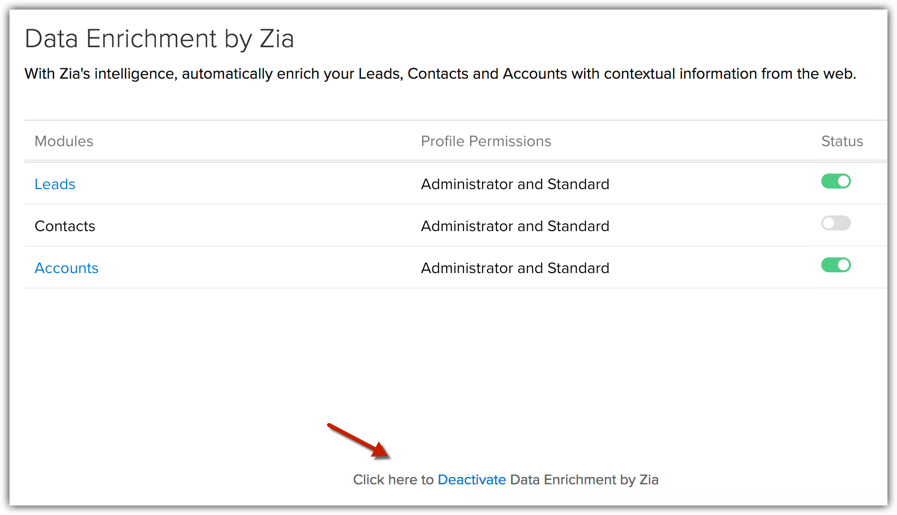
Zoho CRM 管理者向けトレーニング
「導入したばかりで基本操作や設定に不安がある」、「短期間で集中的に運用開始できる状態にしたい」、「運用を開始しているが再度学び直したい」 といった課題を抱えられているユーザーさまに向けた少人数制のオンライントレーニングです。
日々の営業活動を効率的に管理し、導入効果を高めるための方法を学びましょう。
Zoho Campaigns Resources
Zoho WorkDrive Resources
New to Zoho Workerly?
New to Zoho Recruit?
New to Zoho CRM?
New to Zoho Projects?
New to Zoho Sprints?
New to Zoho Assist?
Related Articles
Ziaによる競合他社アラート
見込み客や顧客がメールの本文に競合他社の名前を記載した場合に、Ziaによって担当者に通知を送信するように設定できます。これにより、担当者はすぐにメールでのやりとりを分析し、見込み客や顧客の要望を確認できます。要望をすばやく理解して対応することで、競合他社への顧客の流出を防ぐことができます。 たとえば、以下のメールの例では、ある見込み客が製品購入にあたって比較検討している競合他社(Zylker ...



















